- Base de conocimientos
- Cuenta y configuración
- Gestión de cuentas
- Elimine los recursos no utilizados de su cuenta con la limpieza de cuentas
Elimine los recursos no utilizados de su cuenta con la limpieza de cuentas
Última actualización: 20 de noviembre de 2025
Disponible con cualquiera de las siguientes suscripciones, a no ser que se indique de otro modo:
-
Marketing Hub Enterprise
-
Sales Hub Enterprise
-
Service Hub Enterprise
-
Data Hub Enterprise
-
Content Hub Enterprise
-
Smart CRM Enterprise
Identifica oportunidades para ordenar y desordenar tu cuenta de HubSpot con la limpieza de cuentas. Utilice herramientas automatizadas y manuales para limpiar los recursos no utilizados y mantener su cuenta organizada.
Las herramientas automatizadas le ayudan a limpiar los recursos no utilizados, como correos electrónicos de marketing, publicaciones, páginas y segmentos.
Cuando la automatización de la limpieza está activada, los recursos elegibles se archivarán automáticamente o se moverán a las vistas Eliminados recientemente , dependiendo de la herramienta. La automatización se ejecutará una vez al mes, a primeros de mes, y pondrá en orden automáticamente todo lo que haya pasado a ser subvencionable en el último mes.
Si eres Superadministrador, aprende a incluir tu cuenta en la beta.
Se requieren permisos de Superadministrador para utilizar la limpieza de cuentas.
Automatice la limpieza de los mensajes de email marketing no utilizados
Cleanup analizará y encontrará correos electrónicos de marketing que no se hayan editado en más de seis meses y que estén en estado Borrador . Los correos electrónicos de marketing que cumplan estos criterios se archivarán (los correos electrónicos de marketing nunca se eliminarán). Aprende a restaurar correos electrónicos archivados.
Para limpiar los correos electrónicos no utilizados:
- En tu cuenta de HubSpot, haz clic en el icono de settings Configuración en la barra de navegación superior.
- En el menú de la barra lateral izquierda, haga clic en Limpieza de cuentas.
- En Archivar recursos no utilizados, active la casilla Email marketing.
- Sus correos electrónicos serán analizados. Después de analizar:
- Si se han encontrado borradores de correos electrónicos que no han sido modificados en los últimos seis meses:
- Un cuadro de diálogo mostrará cuántos correos electrónicos pueden archivarse.
- Haga clic en Activar conjunto de reglas para archivar los correos electrónicos.
- El ajuste permanecerá activado hasta que lo apagues.
- Si no se ha encontrado ningún correo electrónico, se activa la automatización. El ajuste Archivar recursos no utilizados para los correos electrónicos de marketing permanecerá activado hasta que lo desactive.
- Si se han encontrado borradores de correos electrónicos que no han sido modificados en los últimos seis meses:
- Con este ajuste activado, los borradores de correo electrónico que no se editen durante seis meses se archivarán automáticamente.
Automatice la limpieza de entradas de blog, landing pages y páginas web no utilizadas
Cleanup analizará y encontrará entradas de blog y páginas web y de landing page que no se hayan editado en más de seis meses y estén en estado Borrador . Los mensajes y las páginas que cumplan estos criterios se archivarán (los mensajes y las páginas nunca se eliminarán). Aprende a restaurar entradas y páginas archivadas.
Para limpiar entradas y páginas no utilizadas:
-
En tu cuenta de HubSpot, haz clic en el icono de settings Configuración en la barra de navegación superior.
-
En el menú de la barra lateral izquierda, haga clic en Limpieza de cuentas.
-
En Archivar recursos no utilizados, active uno de los siguientes interruptores:
-
Entradas de blog
-
Landing page
-
Páginas web
-
-
Se analizarán sus entradas o páginas. Después de analizar:
-
Si se han encontrado borradores de entradas o páginas que no se han modificado en los últimos seis meses:
-
Un cuadro de diálogo mostrará cuántas entradas o páginas pueden archivarse.
-
Haga clic en Activar conjunto de reglas para archivar las entradas o páginas.
-
El ajuste permanecerá activado hasta que lo apagues.
-
-
Si no se encuentra ninguna entrada o página, se activa la automatización. El ajuste Archivar recursos no utilizados para entradas de blog, landing pages y páginas de sitio web permanecerá activado hasta que lo desactive.
-
-
Con este ajuste activado, los borradores de mensajes o páginas que no se editen durante seis meses se archivarán automáticamente.
Automatizar la limpieza de segmentos no utilizados
Cleanup analizará y encontrará los segmentos que no se hayan modificado en más de sesenta días y que no estén referenciados en otras herramientas. Esos segmentos se eliminarán. Los segmentos eliminados se pueden restaurar desde la vista Eliminados recientemente de la herramienta de segmentos hasta noventa días después de su eliminación.
Para limpiar los segmentos no utilizados:
- En tu cuenta de HubSpot, haz clic en el icono de settings Configuración en la barra de navegación superior.
- En el menú de la barra lateral izquierda, haga clic en Limpieza de cuentas.
- En Eliminar recursos no utilizados, active el interruptor Segmentos.
- Se analizarán sus segmentos. Después de analizar:
- Si se han encontrado segmentos que no han sido modificados en los últimos sesenta días:
- Un cuadro de diálogo mostrará cuántos segmentos se pueden eliminar.
- Haga clic en Activar conjunto de reglas para eliminar los segmentos.
- El ajuste Eliminar recursos no utilizados permanecerá activado hasta que lo desactive.
- Si no se encuentra ningún segmento, se activa la automatización. El ajuste Eliminar recursos no utilizados para segmentos permanecerá activado hasta que lo desactive.
- Si se han encontrado segmentos que no han sido modificados en los últimos sesenta días:
- Con el ajuste activado, los segmentos que no se modifiquen en sesenta días se borrarán automáticamente.
Automatice la limpieza de los workflows no utilizados
Active los ajustes de limpieza de su cuenta para eliminar automáticamente los workflows no utilizados. La limpieza de cuentas analizará y encontrará workflows que cumplan ambos criterios:
- El workflow no se ha modificado en más de seis meses.
- El workflow está desactivado.
Estos workflows se eliminarán automáticamente, pero se pueden restaurar hasta 90 días después de su eliminación. Más información sobre cómo eliminar y restaurar workflows.
- En tu cuenta de HubSpot, haz clic en el icono de settings Configuración en la barra de navegación superior.
- En el menú de la barra lateral izquierda, haga clic en Limpieza de cuentas.
- En Eliminar recursos no utilizados, active el interruptor de workflows.
- Se analizarán sus workflows:
- Si se encontraron workflows que han sido desactivados y no han sido modificados en los últimos seis meses días:
- Un cuadro de diálogo mostrará cuántos workflows se pueden eliminar.
- Haga clic en Activar conjunto de reglas para eliminar los workflows.
- Si no se ha encontrado ningún workflow, el ajuste se activará.
- Si se encontraron workflows que han sido desactivados y no han sido modificados en los últimos seis meses días:
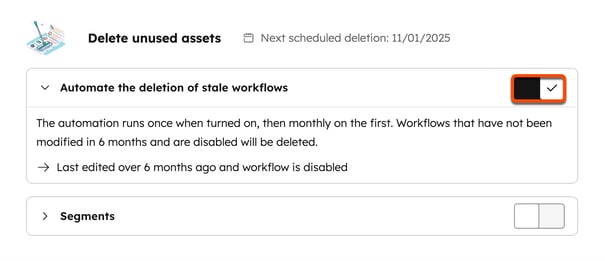
Limpieza manual
Utilice la limpieza manual para revisar las herramientas y los recursos recomendados para la limpieza, incluidos los workflows, las aplicaciones conectadas, las cuentas sociales y los permisos.
- En tu cuenta de HubSpot, haz clic en el icono de settings Configuración en la barra de navegación superior.
- En el menú de la barra lateral izquierda, haga clic en Limpieza de cuentas.
- En la parte superior, haz clic en la pestaña Manual .
- Aparecerá una lista de herramientas y recursos basados en su cuenta.
- Haga clic en Revisar [Recurso] para abrir una nueva pestaña y revisar el recurso. Por ejemplo, si hace clic en Revisar formul arios en Revisar formularios que no han tenido ningún envío en los últimos seis meses, se abrirá la página de índice de formularios. Se aplicará automáticamente un filtro avanzado para mostrar los formularios sin envíos durante seis meses.
- Revise los recursos y elija la acción que desea realizar.